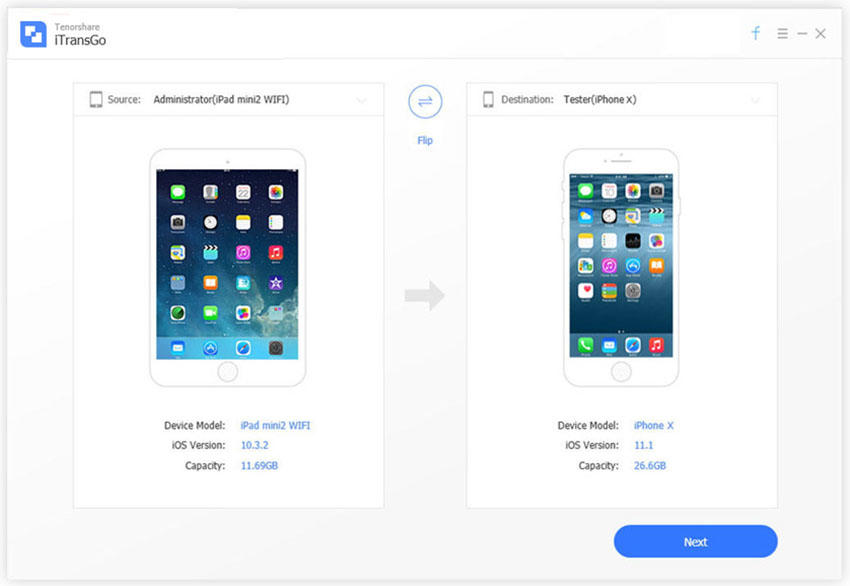iPhoneからiCloudにすべてのメモを転送するための効果的な方法
iPhoneでデータをバックアップする場合またはiPadなどの場合、メモ、連絡先、テキスト、グラフィックスなどのすべてのタイプのデータをiCloudに同期することは非常に理にかなっています。それはすべてを保存するだけでなく、いつでもどこでもそれらのバックアップを復元するオプションも提供します。重要なメモをiCloudに保存すると、物事がはるかに簡単かつ安全になります。だから、どのように メモをiCloudに移動しますか? それがあなたが探しているものなら、あなたはちょうど適切な場所にいます。ここでは、iOS 9以降を使用している場合にメモをiCloudに移動するための完全なガイドがあります。
iPhoneからiCloudにメモを同期する方法は?
メモをiCloudに同期する方法は? まず第一に、AppleストアにはNotes専用のアプリがあります。ただし、残念ながら、iOS 9以降のバージョンでのみ使用できます。アプリ内には、「My iPhone」と「iCloud」という2つのセクションがあります。次に手順を示します。
解決策1:iCloudのメモを有効にする:iCloudへの自動バックアップ
すべてのメモをiCloudに同期するには、iCloudのメモを有効にするだけです。メモを自動バックアップする手順は次のとおりです。
- まず、iPhoneの「設定」に移動します。
- プロファイルまたはApple IDバナーを選択して、iCloudをタップするだけです。
- ここで、詳細を入力してiCloudにサインインします(ログインしていない場合)
- iCloudリストでNotesの同期を有効にするか切り替えます。
- その後、NotesアプリのiCloudセクションにメモを書き込むだけで、メモがiCloudアカウントに同期されます。

これにより、すべての新しいメモがiCloudに自動的にバックアップされます。これは、必要なときにいつでも他の互換性のあるAppleデバイスでこれらのバックアップを取得できることを意味します。
解決策2:ローカルノートをiPhoneからiCloudに移動する:ローカルノートを手動でバックアップする
Notesアプリには、On My iPhoneと呼ばれる別のセクションがあります。このセクションは、基本的にデバイス上のローカルノートで構成されます。これらは完全にローカルに保存されるメモです。ここに」の方法 On My iPhoneからiCloudにメモを移動する 手動で:
- まず、On My iPhoneセクションの下のフォルダー/フォルダーに移動します。
- 次に、「編集」をタップします。ディスプレイの右上部分の近くにあります。
- そこに存在するすべてのノートの前に選択バブルがあることに気付くでしょう。バブルをタップして、iCloudに移動するノートを選択します。
- 今、「移動」をタップします。これにより、フォルダ画面が開きます。 iCloudまたはiCloudの下のフォルダを選択するだけで完了です。


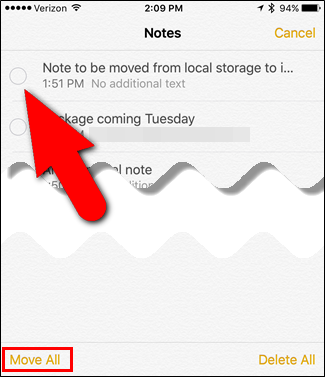

今、あなたはする方法を知っています iPhoneからiCloudにメモをコピーします。 単一のメモを移動する場合は、メモの上で左にスワイプし、「移動」をタップします。これにより、メモを削除するオプションも提供されます。
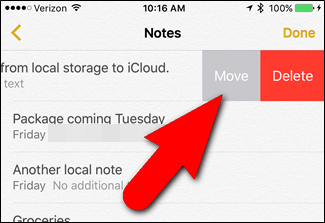
だから、もしあなたが私のiPhoneのメモをiCloudに転送する方法を知りたいのであれば、上記は同じものへの段階的な解決策である!
追加のヒント:2つのiOSデバイス間でメモを転送する
数分以内にメモを転送する場合2つのiOSデバイス間では、Tenoshare電話から電話への転送をお勧めします。これは、iPhoneからiPhone / iPad / iPod touchへのあらゆる種類のデータ転送ソフトウェアを処理できる強力なツールです。
それはあなたからすべてをコピーすることができます既存の電話を使用し、まったくデータを失うことなく新しい電話に移行します。 2つのiOSデバイス間で、写真、連絡先、音楽、ビデオなどを選択的に簡単に転送できます。 1クリック操作をサポートし、デバイスを効果的に複製します。

結論
自動バックアップの方法と手動の方法で、On My iPhoneからiCloudにメモを移動する方法についてのすべて。